长篇大论的Word文档可能谁都遇到过,至少标题也有几十个吧。可是写作Word文档的时候又不太注意,导致标题大小不一,字体不同,乱七八糟的。想要让他们统一起来?简单,用好查找替换功能就可以了。
在Word文档下按Ctrl H呼出查找替换窗口,切换选项卡到“查找”项。
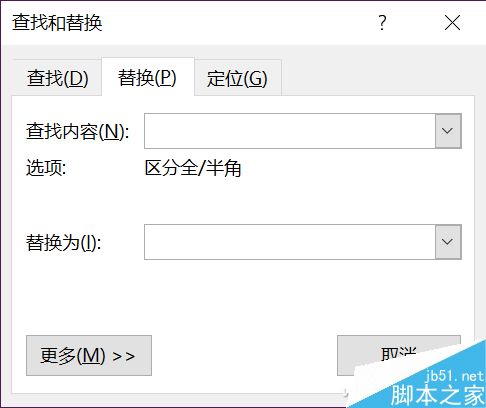
此时,点击“更多”按钮,再点击最下端的“格式”,找到“字体”一项。
如何在WORD中制作流程图
本文将教你如何在Word中用智能图表(Smartart)功能或者手动排版的方式来创建流程图。 步骤 方法 1使用智能图表功能 打开Word文件。双击打开Word文件。要创建新文档,在开始菜单的所有程序(Windows系统),或者在应用程序文件夹(macOS系统)中,单击打开Word程序。 根据Word版本
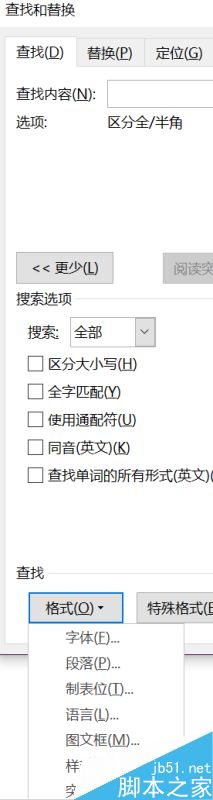
这里是为了对应搜索到需要替换的标题,所以设置字体加粗(字号不统一),这是所有标题的共通特点,小编正是利用这个特点来进行搜索替换的。
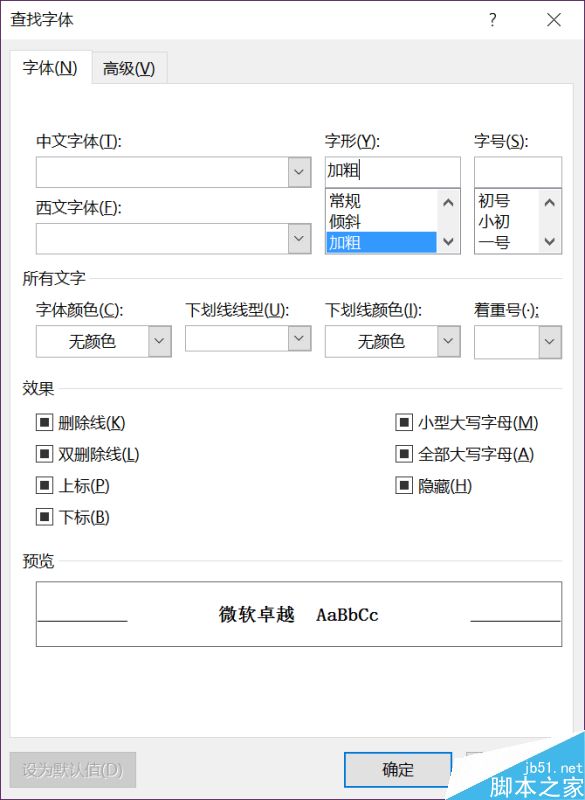
回到查找和替换界面,切换回“替换”选项卡,同样点击“更多”,在“格式”中点击“字体”,这里就是要设置所有查找到已被加粗的标题进行字体、字号乃至颜色的统一替换项,说起来拗口一些,但是看图就能很容易明白了。点击确定后,选择“全部替换”,所有的标题就能都按照你设置的字体、字号、颜色统一起来了。

word用自选图形弧形画有缺口的圆形的方法
word是经常使用的办公软件。那么在使用word时如何用自选图形弧形画有缺口的圆形呢?下面小编将为大家分享word用自选图形弧形画有缺口的圆形的方法;有需要的朋友一起去看看吧






